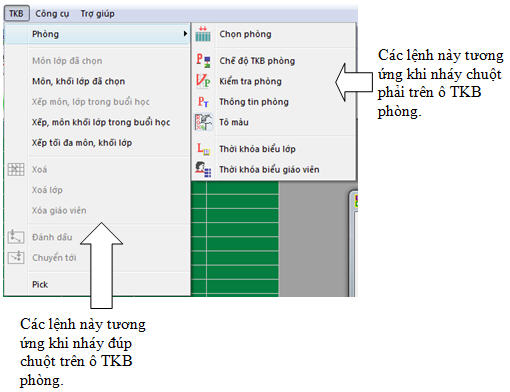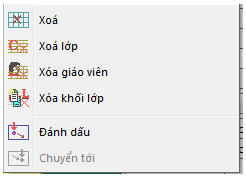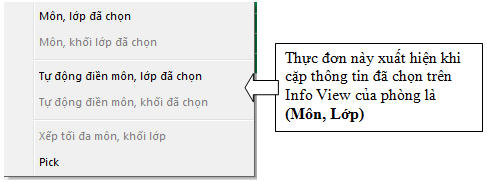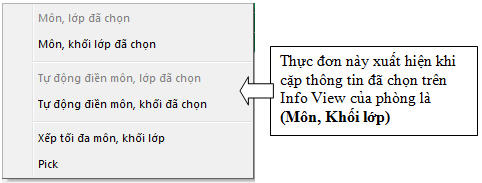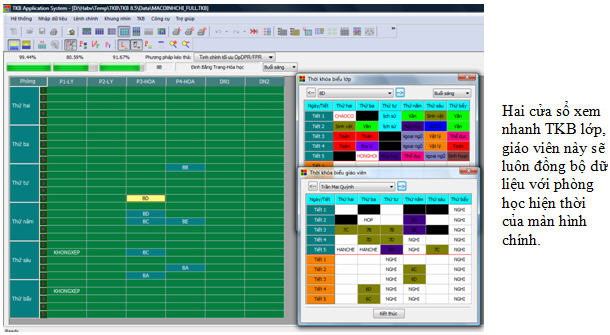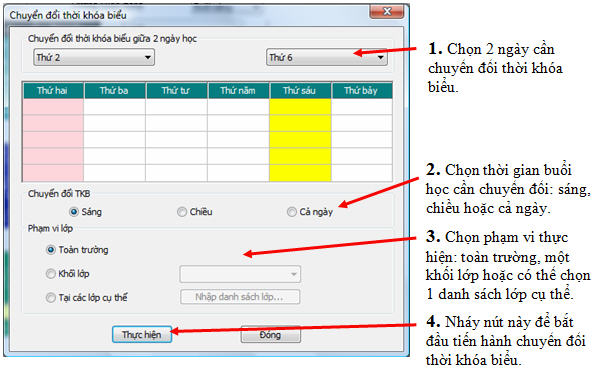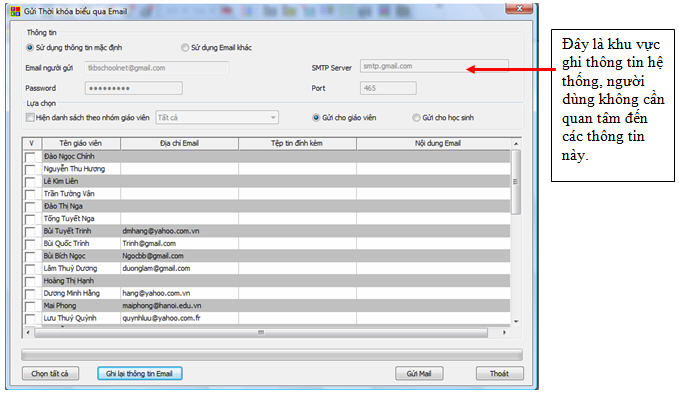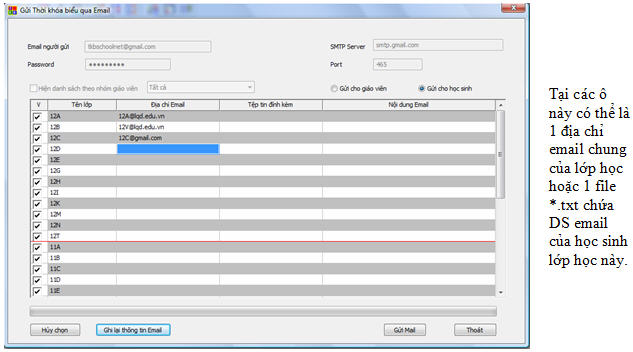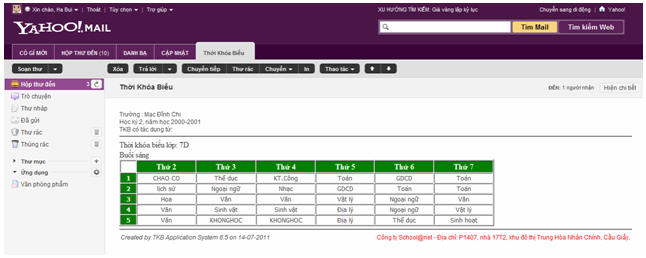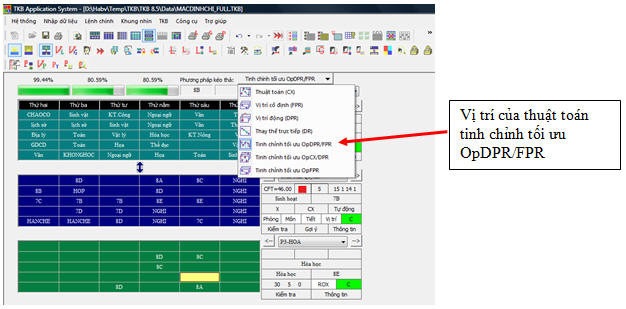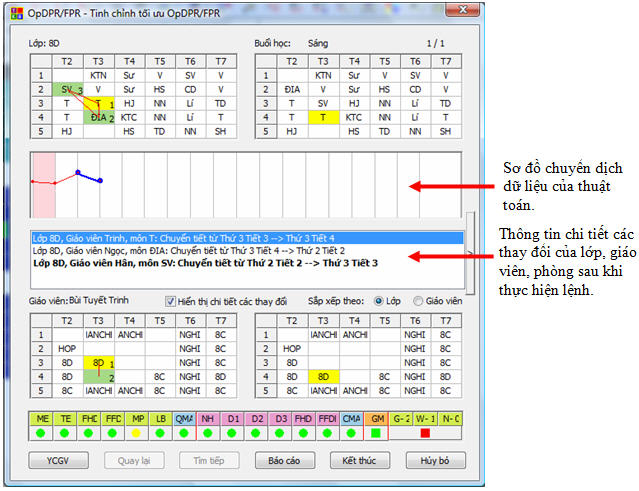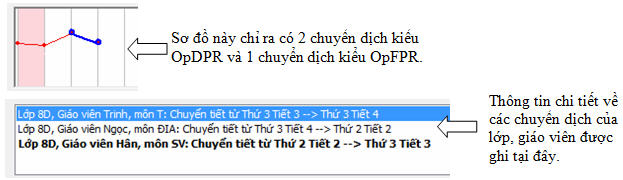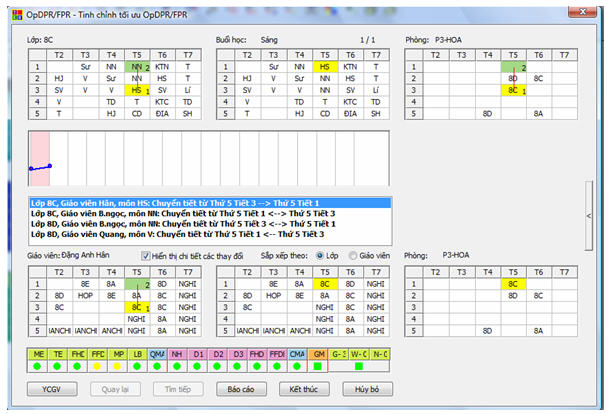- Mở rộng và hoàn thiện một loạt chức năng liên quan đến phòng học bộ môn và đa năng. Cho phép thao tác trực tiếp trên các TKB phòng, bổ sung chức năng xếp trước các môn học trong phòng bộ môn, bổ sung lệnh Show All Room. - Tiếp tục phát triển và hoàn thiện thêm 1 bước nữa các thuật toán tinh chỉnh tối ưu dữ liệu thời khóa biểu. Trong phiên bản mới đã đưa vào thêm 1 thuật toán tối ưu nữa là OpDPR/FPR đồng thời hủy bỏ đi 1 thuật toán cũ là DPR-1e. - Bổ sung thêm 1 tính năng rất đặc biệt là tự động gửi dữ liệu thời khóa biểu cho từng GV và HS trong nhà trường thông qua thư điện tử. Chức năng này chắc chắn sẽ mang lại nhiều tiện ích thuận tiện cho việc quản lý thời khóa biểu trong các nhà trường. Như chúng ta đã biết, khái niệm phòng học bộ môn (và đa năng) đã được đưa vào phần mềm TKB từ phiên bản 5.5 và đã có rất nhiều chức năng mới được phát triển của phần mềm TKB liên quan đến các phòng học này. Môn học được sắp xếp học trong các phòng học bộ môn được gọi là môn thực hành. Theo cách thiết kế của phần mềm, nếu một lớp học được sắp xếp học một môn thực hành thì tất cả các tiết học của môn học này đều phải được xếp học trong phòng học bộ môn tương ứng. Lệnh Xếp môn thực hành được bổ sung với mục đích xếp trước một số môn học thực hành, học trong các phòng học bộ môn. Vì sao cần có chức năng mới này? Trên thực tế, các môn học cần thực hành có những yêu cầu tiết học riêng biệt, ví dụ, đối với THCS, mỗi giáo viên sẽ dạy môn cần thực hành theo nhiều lớp, do đó có nhu cầu dạy tất cả các lớp này trong cùng 1 buổi để không mất thời gian chuẩn bị cho các buổi thực hành này. Vì các môn học thực hành thường rất khó xếp nên chúng hay được ưu tiên xếp trước. Lệnh Xếp môn thực hành được thiết kế nhằm thực hiện các yêu cầu đó của người xếp thời khóa biểu. Chú ý rằng lệnh này chỉ có thể thực hiện khi trong nhà trường có tối thiểu 1 phòng học bộ môn và có môn học được sắp xếp học trong phòng học này. Lệnh Xếp môn thực hành được đặt trong thực đơn Lệnh chính --> Xếp môn thực hành. 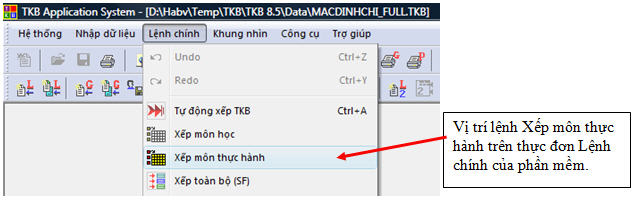
Giao diện của lệnh có dạng như hình sau. 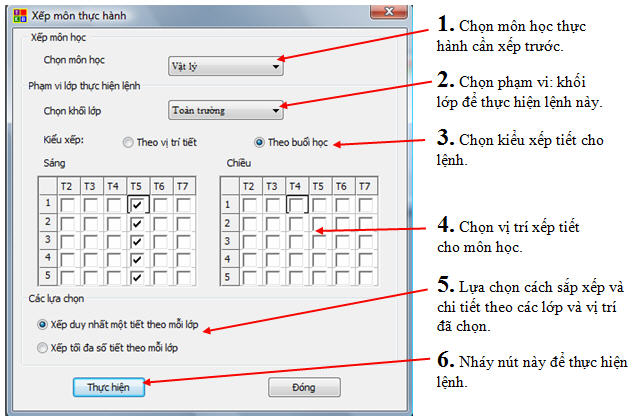
Các bước thực hiện lệnh như sau: 1.Chọn môn học thực hành cần xếp trước. Mỗi lần thực hiện sẽ chỉ thực hiện việc xếp trước cho một môn thực hành. Chú ý trong DS này chỉ hiện các môn học thực hành trong nhà trường. 2.Chọn toàn trường hoặc từng khối lớp (sáng, chiều, 6 - 12) muốn thực hiện lệnh này. 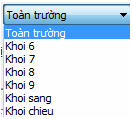 3.Lựa chọn 1 trong 2 cách lựa chọn vị trí muốn xếp trước. - Kiểu 1: Theo vị trí tiết: được phép chọn một hay nhiều vị trí bất kỳ trên khung thời khóa biểu. - Kiểu 2: Theo buổi học: chỉ được phép chọn cả một buổi học, được phép chọn một hay nhiều buổi học trong tuần. 4.Dùng chuột nháy chọn các vị trí trên khung TKB để tiến hành xếp tiết của môn đã chọn vào các vị trí này. Chú ý nháy lần thử 2 để hủy chọn vị trí. 5.Lựa chọn cách mà phần mềm sẽ sắp xếp môn thực hành vào các vị trí đã đánh dấu. Có 2 cách sau: - Xếp duy nhất một tiết theo mỗi lớp: Phần mềm sẽ cố gắng xếp mỗi lớp 1 tiết vào một trong các vị trí đã đánh dấu. Lựa chọn này rất hay được sử dụng khi tại bước 4 chỉ chọn đúng 1 buổi học. Với cách sắp xếp này, trong 1 buổi học sẽ có nhiều lớp trong nhà trường cùng được xếp với một môn học thực hành. Như vậy giáo viên sẽ đỡ mất công chuẩn bị thí nghiệm cho nhiều lớp vì các thí nghiệm này sẽ được tiến hành trong cùng 1 buổi học, thuận tiện hơn cho giáo viên và nhân viên phòng thí nghiệm. - Xếp tối đa số tiết theo mỗi lớp: Phần mềm sẽ cố gắng xếp tối đa các tiết cho mỗi lớp học vào các vị trí đã đánh dấu. Lựa chọn này được sử dụng nếu người xếp TKB muốn xếp trước môn học này tối đa cho giáo viên tương ứng. 6.Nháy nút Thực hiện để tiến hành xếp tiết. Nháy nút Đóng để đóng cửa sổ lệnh. Trong phiên bản mới TKB 8.5 có một loạt tính năng mới liên quan đến phòng học bộ môn và đa năng. Bài viết này sẽ trình bày thêm 1 tính năng mới nữa của phần mềm TKB 8.5 liên quan đến phòng học. Trong các phiên bản trước đây của phần mềm TKB, người dùng chỉ được thao tác trên các TKB lớp và giáo viên và không thể thao tác được trên các TKB phòng. Trong phiên bản TKB 8.5 hạn chế này đã được nâng cấp toàn diện. Giờ đây người xếp thời khóa biểu có thể thao tác trực tiếp trên các thời khóa biểu phòng học tương tự như thao tác trên các thời khóa biểu lớp hay giáo viên trong mọi giao diện tinh chỉnh dữ liệu thời khóa biểu của phần mềm. Bây giờ chúng ta sẽ tìm hiểu kỹ tính năng này trong lệnh Triple View của TKB 8.5. Trong hình dưới đây chúng ta thấy khung thông tin phòng đã hoạt động đầy đủ và người dùng có thể thao tác trực tiếp trên các ô của thời khóa biểu phòng học, cả bộ môn lẫn đa năng. 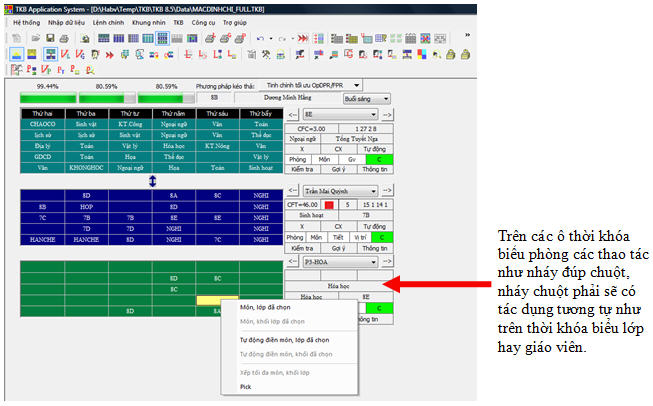
Cửa sổ thông tin phòng học (Room Info View) nằm bên phải các thời khóa biểu phòng. Cửa sổ này chứa các thông tin và một số lệnh chính liên quan đến phòng. Các thông tin có trong Room Info View này cũng tương tự như các Info View của lớp và giáo viên trong phần mềm TKB. 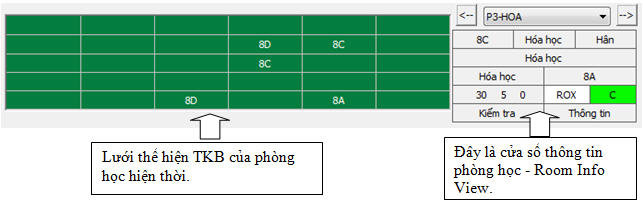
Thông tin chi tiết của InfoView của phòng học được mô tả trong sơ đồ dưới đây. 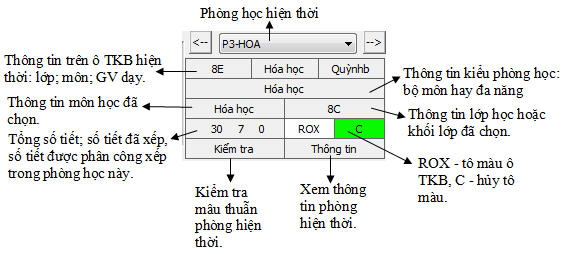
Trong các thông tin này, điểm khác biệt chính là bộ thông tin (Môn, Lớp học) được chọn trong cửa sổ trên. Thông tin này dùng để xếp tiết trực tiếp trên ô TKB phòng. Có 2 kiểu chọn bộ thông tin này: Kiểu 1: Môn, Lớp học. Kiểu 2: Môn, Khối lớp 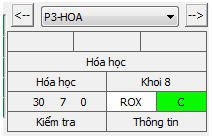 Cách lựa chọ bộ thông tin này như sau: nháy chuột lên ô dữ liệu tương ứng, sẽ xuất hiện một bảng chọn danh sách, nháy chuột để chọn thông tin tiếp theo. Khi nháy chuột vào nút bên trái cho phép chọn các môn học tương ứng với phòng bộ môn hiện thời. Nếu phòng này là loại phòng đa năng thì cho phép chọn bất kỳ môn học nào. Nháy chuột lên nút bên phải sẽ cho phép chọn các lớp tương ứng được phân công học môn học này trong phòng bộ môn. Đối với phòng học bộ môn được phép chọn một lớp hoặc cả một khối lớp. 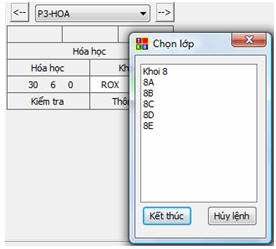 Đối với phòng đa năng thì chỉ được phép chọn các lớp. Các thao tác trên ô TKB phòng được nâng cấp hoàn toàn trong TKB 8.5. (1) Thao tác nháy chuột phải Nếu ô hiện thời trên TKB phòng có tiết học, bảng chọn sau đây sẽ xuất hiện cho phép thực hiện các lệnh đối với tiết học này. 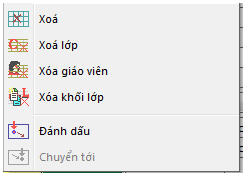 - Xóa: xóa 1 tiết học tại ô hiện thời. - Xóa lớp: xóa toàn bộ các tiết trên TKB phòng có cùng lớp với tiết hiện thời. - Xóa giáo viên: xóa toàn bộ các tiết trên TKB phòng có cùng giáo viên với tiết hiện thời. - Xóa khối lớp: xóa toàn bộ các tiết trên TKB phòng có cùng khối lớp với tiết hiện thời. (2) Thao tác nháy đúp chuột Thao tác nháy đúp chuột lên 1 ô rỗng củaTKB phòng có ý nghĩa tương tự thao tác nháy đúp lên ô TKB lớp và giáo viên của phần mềm. Một thực đơn sẽ xuất hiện ghi rõ các chức năng có thể thực hiện tiếp theo. 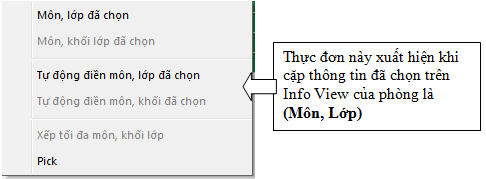 - Môn, lớp đã chọn: xếp 1 tiết theo bộ (phòng, môn, lớp) đã chọn vào ô TKB hiện thời. Lệnh này sẽ cố gắng xếp bộ thông tin này vào ô đang kích hoạt trên TKB. - Tự động điền môn, lớp đã chọn: xếp 1 tiết theo bộ (phòng, môn, lớp) đã chọn vào ô TKB hiện thời hoặc một ô khác trong cùng buổi học. Như vậy lệnh này sẽ cố gắng xếp 1 tiết vào TKB của phòng hiện thời với điều kiện trong cùng 1 buổi. 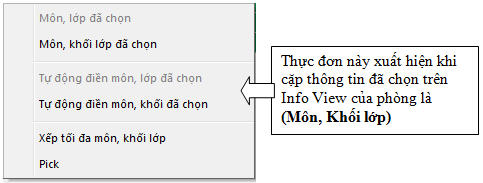 - Môn, khối lớp đã chọn: xếp 1 tiết theo bộ (phòng, môn, lớp), trong đó lớp thuộc khối lớp đã chọn đã chọn vào ô TKB hiện thời. Lệnh này sẽ cố gắng xếp bộ thông tin này vào ô đang kích hoạt trên TKB. - Tự động điền môn, khối lớp đã chọn: xếp 1 tiết theo bộ (phòng, môn, lớp), trong đó lớp thuộc khối lớp đã chọn đã chọn vào ô TKB hiện thời hoặc một ô khác trong cùng buổi học. Như vậy lệnh này sẽ cố gắng xếp 1 tiết vào TKB của phòng hiện thời với điều kiện trong cùng 1 buổi. - Xếp tối đa môn, khối lớp: cố gắng xếp tối đa các nhiều các tốt các bộ thông tin (phòng, môn, lớp), trong đó lớp thuộc khối lớp đã chọn đã chọn vào các ô của buổi học hiện thời, ưu tiên cho ô đang được kích hoạt. - Pick: cài đặt hoặc hủy trạng thái KHÔNG XẾP trên ô TKB hiện thời. Trong các phiên bản trước đây của phần mềm TKB, chúng ta đã làm quen với các giao diện của các lệnh quan sát thời khóa biểu của tất cả các lớp (Show All) hay tất cả các giáo viên (Browse Teacher). Tuy nhiên chưa có 1 giao diện tương tự nào cho các phòng học. Trong phiên bản mới TKB 8.5 lần đầu tiên đã đưa vào 1 giao diện mới cho phép quan sát đồng thời các phòng học trong nhà trường, đó là lệnh Show All Room. Có hai cách thực hiện lệnh Show All Room: Cách 1: Nháy chuột lên nút  trên thanh công cụ chính của phần mềm. trên thanh công cụ chính của phần mềm. Cách 2: Thực hiện lệnh từ thực đơn chính: Khung nhìn ---> Show All Room. Khuôn dạng của lệnh Show All Room sẽ tương tự như lệnh Show All đối với lớp học. 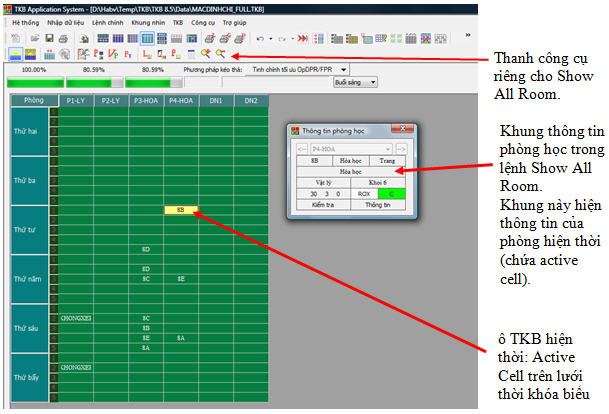
Trong cửa sổ này, chúng ta sẽ quan sát được tất cả thời khóa biểu của các phòng học trong nhà trường. Có thể thao tác trực tiếp các lệnh như xóa tiết, chuyển tiết hoặc xếp trực tiếp tiết lên thời khóa biểu phòng học. Mặc định toàn bộ danh sách các phòng học (bộ môn và đa năng) sẽ hiện trong màn hình của lệnh Show All Room. Muốn hạn chế lại các phòng này để hiện theo ý muốn hãy nút Phòng nằm góc trái trên của lưới màn hình. Xuất hiện cửa sổ lệnh Chọn phòng như sau: 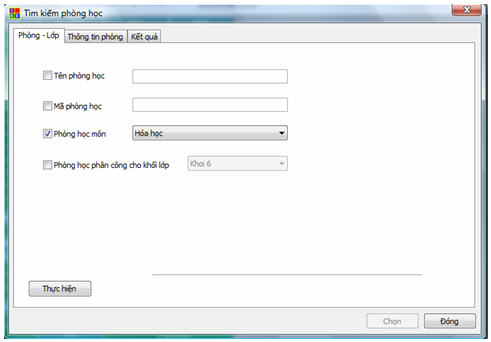 Sau khi nhập các thông tin tìm kiếm phòng (tại 2 TAB: Phòng - Lớp và Thông tin phòng), hãy nháy nút Thực hiện. Nháy vào TAB kết quả để xem kết quả tìm phòng như hình dưới đây. 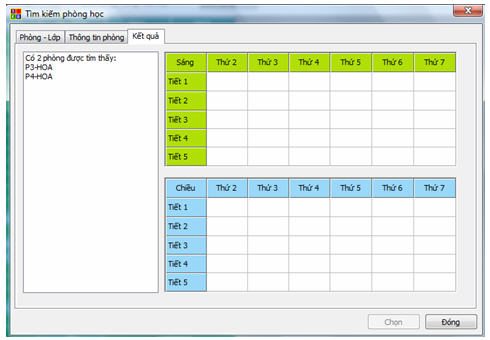 Dùng chuột chọn các phòng muốn hiển thị trong danh sách bên trái và nháy nút Chọn để kết thúc lệnh tìm kiểm phòng và các phòng được chọn sẽ hiện trên màn hình Show All Room. Chúng ta luôn nhìn thấy 1 ô lưới màu vàng trên màn hình, đó là ô TKB hiện thời (Active Cell). Các thao tác chính với ô TKB sẽ được thực hiện trên ô TKB hiện thời này. Phòng chứa ô TKB hiện thời được gọi là phòng hiện thời. Chúng ta cũng luôn nhìn thấy một khung cửa sổ luôn hiện nổi trên màn hình, đó là Cửa sổ thông tin Info View của phòng. Cửa sổ này chứa các thông tin liên quan đên phòng hiện thời, ô TKB hiện thời và các nút lệnh quan trọng khác có thể thực hiện trong lệnh này. Các thông tin của Info View của phòng là: 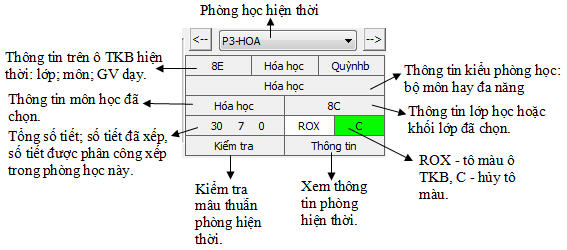
Nút lệnh  trên thanh công cụ dùng để bật / tắt hiển thị khung thông tin này. trên thanh công cụ dùng để bật / tắt hiển thị khung thông tin này. Tương tự như đối với cửa sổ Triple View, trong lệnh Show All Room có thể thực hiện 2 thao tác chính đối với TKB phòng: thao tác nháy chuột phải và thao tác nháy đúp chuột. Chú ý: các lệnh tương ứng với thao tác nháy chuột phải và nháy đúp chuột đều có thể hiện trên thực đơn TKB như hình dưới đây. 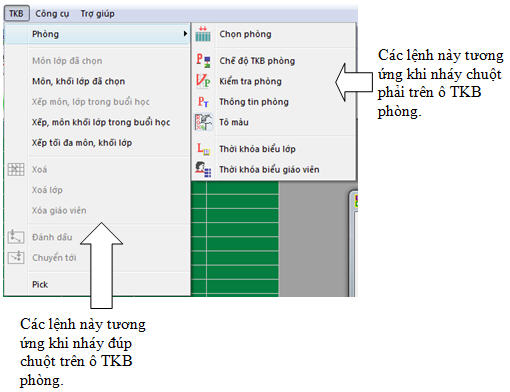 (1) Thao tác nháy chuột phải Nếu ô hiện thời trên TKB phòng có tiết học, bảng chọn sau đây sẽ xuất hiện cho phép thực hiện các lệnh đối với tiết học này. 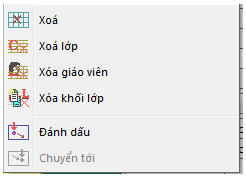 - Xóa: xóa 1 tiết học tại ô hiện thời. - Xóa lớp: xóa toàn bộ các tiết trên TKB phòng có cùng lớp với tiết hiện thời. - Xóa giáo viên: xóa toàn bộ các tiết trên TKB phòng có cùng giáo viên với tiết hiện thời. - Xóa khối lớp: xóa toàn bộ các tiết trên TKB phòng có cùng khối lớp với tiết hiện thời. (2) Thao tác nháy đúp chuột Thao tác nháy đúp chuột lên 1 ô rỗng củaTKB phòng có ý nghĩa tương tự thao tác nháy đúp lên ô TKB lớp và giáo viên của phần mềm. Một thực đơn sẽ xuất hiện ghi rõ các chức năng có thể thực hiện tiếp theo. 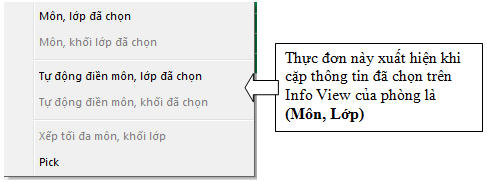 - Môn, lớp đã chọn: xếp 1 tiết theo bộ (phòng, môn, lớp) đã chọn vào ô TKB hiện thời. Lệnh này sẽ cố gắng xếp bộ thông tin này vào ô đang kích hoạt trên TKB. - Tự động điền môn, lớp đã chọn: xếp 1 tiết theo bộ (phòng, môn, lớp) đã chọn vào ô TKB hiện thời hoặc một ô khác trong cùng buổi học. Như vậy lệnh này sẽ cố gắng xếp 1 tiết vào TKB của phòng hiện thời với điều kiện trong cùng 1 buổi. 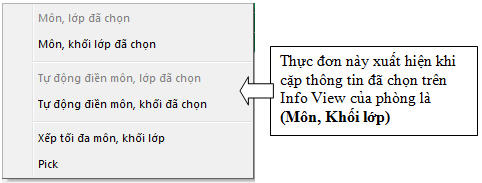 - Môn, khối lớp đã chọn: xếp 1 tiết theo bộ (phòng, môn, lớp), trong đó lớp thuộc khối lớp đã chọn đã chọn vào ô TKB hiện thời. Lệnh này sẽ cố gắng xếp bộ thông tin này vào ô đang kích hoạt trên TKB. - Tự động điền môn, khối lớp đã chọn: xếp 1 tiết theo bộ (phòng, môn, lớp), trong đó lớp thuộc khối lớp đã chọn đã chọn vào ô TKB hiện thời hoặc một ô khác trong cùng buổi học. Như vậy lệnh này sẽ cố gắng xếp 1 tiết vào TKB của phòng hiện thời với điều kiện trong cùng 1 buổi. - Xếp tối đa môn, khối lớp: cố gắng xếp tối đa các nhiều các tốt các bộ thông tin (phòng, môn, lớp), trong đó lớp thuộc khối lớp đã chọn đã chọn vào các ô của buổi học hiện thời, ưu tiên cho ô đang được kích hoạt. - Pick: cài đặt hoặc hủy trạng thái KHÔNG XẾP trên ô TKB hiện thời. Trong Show All Room có 3 lệnh xem nhanh TKB: xem nhanh TKB lớp, giáo viên và phòng. Điểm nổi bật của các lệnh xem nhanh này là các lớp, giáo viên, phòng hiện trong các cửa sổ này sẽ luôn đồng bộ với thông tin của ô TKB hiện thời đang được kích hoạt. 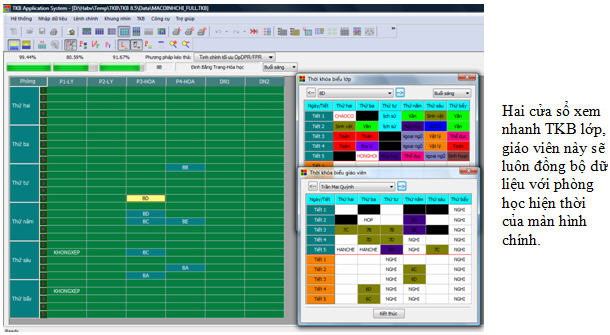
Ta sẽ thấy trên các TKB lớp, giáo viên sẽ luôn hiện các lớp, giáo viên tương ứng với lớp, giáo viên tại ô màu vàng trên màn hình. Đó chính là hiện tượng đồng bộ dữ liệu của các khung thông tin thời khóa biểu. Sau đây là danh sách các biểu tượng và nút lệnh trên thanh công cụ Show All Room. | Biểu tượng | Tên lệnh | Ý nghĩa | |  | Sáng | Chuyển xem TKB buổi sáng. | |  | Chiều | Chuyển xem TKB buổi chiều. | |  | Tìm chọn phòng | Kích hoạt hộp hội thoại tìm kiếm phòng. Kết quả của việc tìm kiếm là các phòng được thể hiện trên màn hình. | |  | ROX | Tô màu các ô trên toàn bộ thời khóa phòng theo ROX. | |  | Chế độ TKB phòng | Chuyển đổi giữa 2 chế độ hiện thông tin trên ô TKB phòng: theo tên lớp hay theo tên giáo viên. | |  | Kiểm tra phòng | Kiểm tra mâu thuẫn ràng buộc cho phòng hiện thời. | |  | Thông tin phòng | Xem chi tiết thông tin phòng hiện thời. | |  | Xem nhanh TKB lớp | Hiện / ẩn hộp hội thoại xem TKB lớp đồng bộ với ô hiện thời trên màn hình. | |  | Xem nhanh TKB giáo viên | Hiện / ẩn hộp hội thoại xem TKB giáo viên đồng bộ với ô hiện thời trên màn hình. | |  | Xem nhanh TKB phòng | Hiện / ẩn hộp hội thoại xem TKB phòng học đồng bộ với ô hiện thời trên màn hình. | |  | InfoView Phòng | Hiện / ẩn cửa sổ InfoView hiện thông tin và các nút lệnh chính cho phòng hiện thời. | |  | Phóng to kích thước chữ | Phóng to kích thước chữ toàn bộ trên lưới thời khóa biểu. | |  | Thu nhỏ kích thước chữ | Thu nhỏ kích thước chữ toàn bộ trên lưới thời khóa biểu. | Trên thực tế trong các nhà trường Việt Nam hay xẩy ra nhu cầu sau: thay đổi, chuyển đổi toàn bôn TKB nhà trường từ buổi này sang buổi khác và ngược lại. Ví dụ có yêu cầu chuyển đổi thời khóa biểu thứ 5 và thứ 7: thứ 5 từ nay sẽ dùng thời khóa biểu thứ 7, và ngược lại, thứ 7 sẽ dùng TKB thứ 5. Chức năng Chuyển đổi dữ liệu thời khóa biểu được thiết kế với mục đích chuyển đổi toàn bộ TKB của tất cả các lớp và giáo viên trong nhà trường theo 2 buổi trong tuần. Lệnh này tuy đơn giản nhưng rất hữu ích cho các nhà trường. Cách thực hiện lệnh: Công cụ ---> Chuyển đổi thời khóa biểu. Giao diện của lệnh có dạng như hình dưới đây: 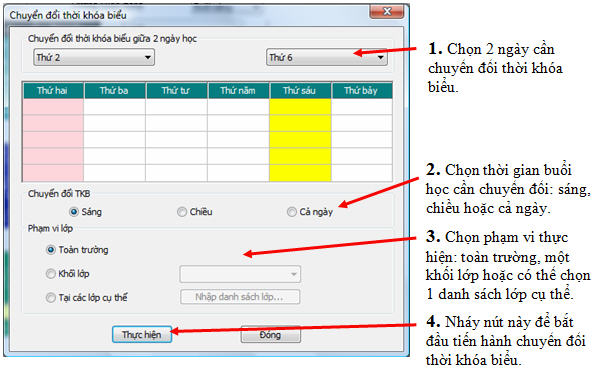
Sau khi chọn hai ngày cần chuyển đổi TKB (hai ngày này sẽ có 2 màu khác nhau trên lưới), chọn phạm vi chuyển đổi và nháy nút Thực hiện để thực hiện chức năng chuyển đổi này. Chú ý: Thông thường lệnh này sẽ được thực hiện ở phạm vi toàn trường. Nếu muốn hạn chế việc chuyển đổi TKB chỉ trong phạm vi một khối lớp hoặc một nhóm lớp cần chú ý rằng các lớp này phải có các giáo viên dạy độc lập với các nhóm lớp còn lại. Trước khi chuyển đổi phần mềm sẽ kiểm tra tính ràng buộc của các giáo viên tham gia chuyển đổi, nếu có mâu thuẫn phần mềm sẽ thông báo và yêu cần dừng không thể thực hiện lệnh. Trong các phiên bản của phần mềm TKB từ trước đến nay, toàn bộ hệ thống thông tin thời khóa biểu có thể dễ dàng đưa lên mạng Internet và giáo viên, học sinh trong nhà trường dễ dàng truy cập và xem thời khóa biểu của mình ở bất cứ đâu. Một chức năng mới có từ TKB 8.5 cũng theo hướng này là khả năng gửi và xem thời khóa biểu thông qua hệ thống thư điện tử. Đây là một chức năng rất hữu ích của phần mềm TKB. Chức năng này bao gồm các tính năng sau: - Cho phép người xếp TKB tự động gửi thông tin thời khóa biểu cho các giáo viên trong nhà trường thông qua hệ thống thư điện tử. - Cho phép gửi thông tin TKB của từng lớp đến các hòm thư chung của các lớp học trong nhà trường, thậm chí có thể gửi thư đến từng học sinh trong lớp học. Lệnh được thực hiện từ thực đơn: Công cụ ---> Gửi thời khóa biểu qua Email. Giao diện của lệnh này như hình dưới đây. Giao diện của lệnh có 2 chức năng chính: Gửi thư cho giáo viên và Gửi thư cho học sinh. 1. Gửi thư cho giáo viên Dưới đây là màn hình chuẩn bị gửi dữ liệu TKB qua hòm thư của giáo viên trong nhà trường. 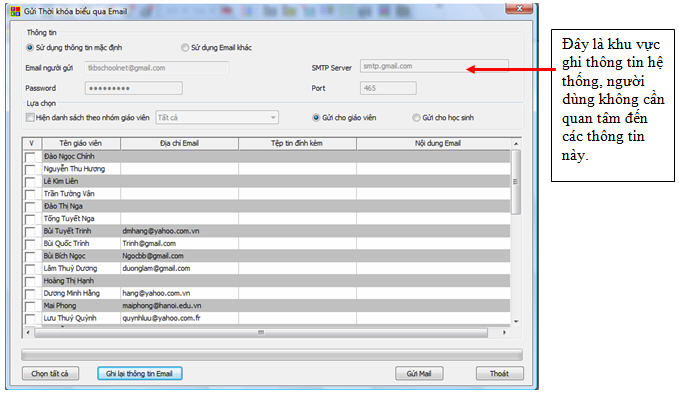
Trên cửa sổ chính chúng ta sẽ thấy danh sách các giáo viên trong nhà trường. Cột Địa chỉ Email ghi địa chỉ hòm thư điện tử của các giáo viên này. Các thao tác cụ thể như sau: - Nháy chọn Gửi cho giáo viên để thực hiện chức năng gửi thư cho giáo viên. - Nếu thấy thiếu thông tin địa chỉ Email thì có thể nhập trực tiếp các hòm thư này tại cột Địa chỉ Email. Chú ý: cột thông tin địa chỉ Email được cập nhật tự động từ thông tin hòm thư điện tử từ DS GV trong danh sách. Nếu chưa có thì nhập trực tiếp trong màn hình này. Nháy nút Ghi lại thông tin Email để cập nhật các địa chỉ này vào dữ liệu TKB của nhà trường. - Có thể nhập thêm các thông tin lựa chọn tại cột Tên tệp đính kèm để gửi file đính kèm cho từng GV, cột Nội dung Email ghi thêm các thông tin bổ sung muốn gửi cho từng giáo viên. - Nháy chọn các GV muốn gửi dữ liệu TKB qua email. Nháy nút Chọn tất cả / hủy chọn để chọ hoặc hủy các GV này. Có thể dùng chuột để chọn từng GV trong danh sách. - Có thể chọn toàn bộ hoặc từng nhóm tổ GV để gửi. Nháy vào check box Hiện danh sách theo nhóm giáo viên và chọn nhóm GV tương ứng.  - Sau khi nhập xong thông tin email và chọn xong DS GV cần gửi thì nháy nút Gửi Email để tiến hành công việc. 2. Gửi thư cho học sinh Nếu muốn gửi thư đến các hòm thư các lớp học thì nháy chuột chọn Gửi cho học sinh và nhập thông tin tương tự như trong màn hình sau đây. 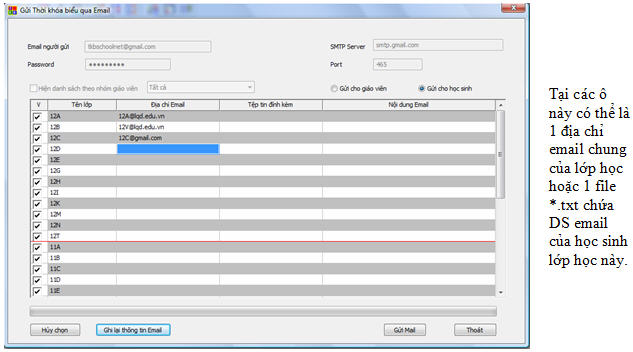
Chúng ta sẽ nhìn thấy cột danh sách các lớp học trong nhà trường. Danh sách các lớp này được chia thành 2 nhóm: nhóm lớp sáng và nhóm lớp chiều, phân cách bởi 1 gạch đỏ. Tại cột địa chỉ Email có thể nhập thông tin như sau: - Có thể nhập trực tiếp 1 địa chỉ thư điện tử là đại diện cho lớp học này. Cách nhập: nháy chuột lên ô tương ứng sáu đó nhập trực tiếp địa chỉ email từ bàn phím. - Sử dụng một danh sách các thư điện tử của học sinh trong lớp học này. Cách thực hiện như sau: + Nhập một DS hòm thư điện tử cho mỗi lớp vào một tệp văn bản dạng plane text thành 1 file *.txt bất kỳ. Tệp này bao gồm nhiều dòng, mỗi dòng chứa 1 địa chỉ thư điện từ của các HS của lớp học. + Thực hiện việc gán tệp *.txt này vào vị trí cột Địa chỉ Email tương ứng như sau: nháy đúp chuột tại ô này, sẽ xuất hiện hộp hội thoại mở File, tìm tệp *.txt tương ứng chứa DS email của lớp học. Như vậy tại ô này sẽ ghi thông tin đường dẫn của tệp *.txt tương ứng. Sau khi nhập xong các DS email của các lớp thì bấm nút Gửi Email để tiến hành gửi thư cho các lớp hoặc gửi đến từng HS của các lớp. Người nhận thư là HS hay GV sẽ nhận được thông tin thời khóa biểu như sau: 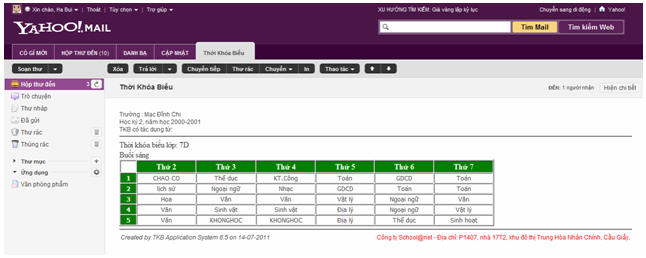
Chú ý: để thực hiện được chức năng này, máy tính cần có kết nối online với Internet. 3. Thay đổi thông tin hệ thống của lệnh Phía trên cùng của màn hình là các thông tin của Email hệ thống của phần mềm. Phần mềm TKB sử dụng hòm thư tkbschoolnet@gmail.com để gửi email chứa thông tin thời khóa biểu đến từng giáo viên, học sinh trong nhà trường. Trong trường hợp hòm thư này bị hỏng, không sử dụng được, người dùng có thể sử dụng một hòm thư khác, bất kỳ, làm hòm thư hệ thống. Để làm được điều này, chỉ cần nháy chọn Sử dụng Email khác, sau đó chọn các thông tin hệ thống của hòm thư này như trong màn hình dưới đây. 
Có 4 tham số cần nhập chính xác: - Tên hòm thư gốc dùng làm hệ thống, tại vị trí Email người gửi. - Mật khẩu của hòm thư này. - Tên máy chủ Email nhập tại vị trí SMTP Server. - Cổng thông tin của mail server tại vị trí Port. Chú ý cần nhập chính xác cả 4 thông tin này. Nhà trường nên tư vấn từ một chuyên gia CNTT để hiểu rõ hơn chức năng này. Trong phần mềm TKB, các thuật toán tinh chỉnh dữ liệu đóng vai trò rất quan trọng, là cái lõi sức mạnh của phần mềm này. Các thuật toán tinh chỉnh dữ liệu này mang lại cho người dùng các công cụ sắc bén trong quá trình tinh chỉnh và tối ưu hóa dữ liệu thời khóa biểu, thỏa mãn các nhu cầu khác nhau của giáo viên trong nhà trường. Các thuật toán tinh chỉnh dữ liệu đã được đưa vào phần mềm TKB từ xưa đến nay bao gồm: - Thuật toán CX (thuật toán xếp có điều kiện). - Thuật toán DPR (thuật toán vị trí động). - Thuật toán FPR (thuật toán vị trí cố định). - Thuật toán DPR-1e (thuật toán dãy vị trí động). Trên đây là những thuật toán tinh chỉnh dữ liệu chưa có tối ưu. Bắt đầu từ phiên bản TKB 6.5, chúng tôi đã đưa dần vào phần mềm các tính năng đánh giá, tối ưu dữ liệu TKB. Trong đó đặc biệt quan trọng là các thuật toán tinh chỉnh tối ưu khi xếp thời khóa biểu. Hai thuật toán tinh chỉnh tối ưu quan trọng đã được đưa vào phần mềm TKB là: - Thuật toán tinh chỉnh tối ưu OpCX/OpDPR đưa vào từ bản TKB 7.5 - Thuật toán tinh chỉnh tối ưu OpFPR đưa vào từ bản TKB 8.0. Trong phiên bản mới TKB 8.5, một thuật toán tinh chỉnh tối ưu nữa được đưa vào là thuật toán OpDPR/FPR. Đây là thuật toán tối ưu kết hợp cả 2 thuật toán tối ưu đã nói ở trên. Thuật toán này được đưa vào thay thế cho thuật toán DPR-1e sẽ bị loại bỏ khỏi phần mềm TKB. 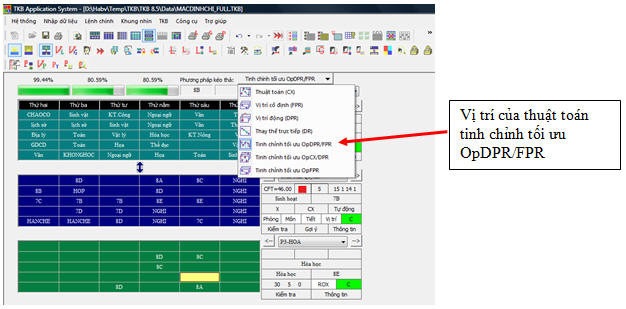
Giao diện báo cáo của thuật toán OpDPR/FPR có 1 số điểm khác biệt so với các báo cáo của các thuật toán tinh chỉnh dữ liệu khác và thể hiện trong hình dưới đây. 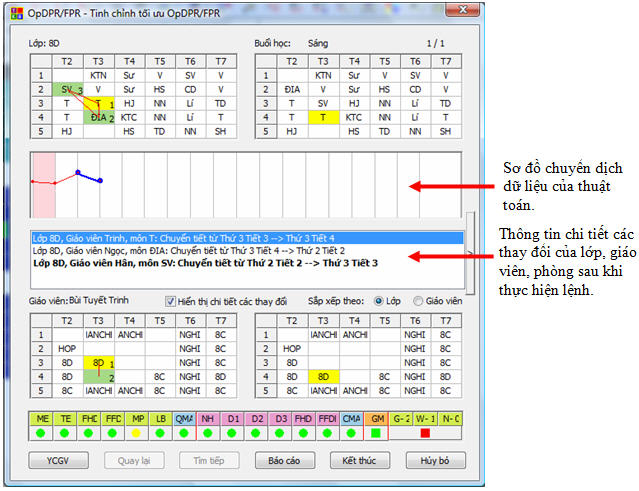
Điểm khác biệt lớn nhất của giao diện báo cáo của OpDPR/FPR là khu vực giữa của cửa sổ này, nơi thể hiện chi tiết các thay đổi dữ liệu phát sinh sau khi thực hiện lệnh. Chúng ta sẽ nhìn thấy một Sơ đồ chuyển dịch dữ liệu được mô phỏng bởi 1 đồ thị như hình dưới đây. Sơ đồ này sẽ bao gồm một dãy các đoạn thẳng nối kết nhau, mỗi đoạn thẳng tương ứng với một chuyển dịch dữ liệu chính của thuật toán. Chuyển dịch màu đỏ chỉ ra rằng đây là các chuyển dịch đơn, tương ứng với thuật toán OpDPR, còn chuyển dịch màu xanh đậm là các chuyển dịch phức hợp, tương ứng với thuật toán FPR. 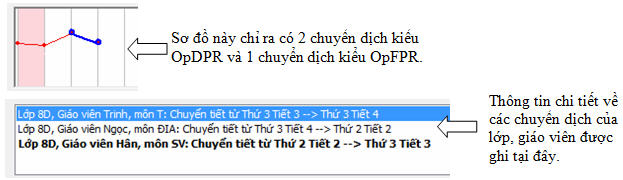
Thông tin chi tiết của các chuyển dịch lớp và giáo viên được ghi ở phía dưới Sơ đồ. Các dòng chữ bình thường tương ứng với các chuyển dịch đơn theo OpDPR, các dòng chữ đậm tưong ứng với các chuyển dịch phức hợp theo OpFPR. Một điểm khác biệt nữa của giao diện báo cáo này là người dùng có thể xem được thêm thông tin của các phòng học bộ môn tương ứng. Nháy chuột vào thanh đứng bên phải vị trí ghi các thay đổi dữ liệu lớp, giáo viên sẽ mở ra khung cửa sổ bên phải hiện các thời khóa biểu phòng tương ứng. Cửa sổ báo cáo mở rộng đầy đủ của thuật toán, hiện đủ các thời khóa biểu lớp, giáo viên, phòng tham gia vào thuật toán. 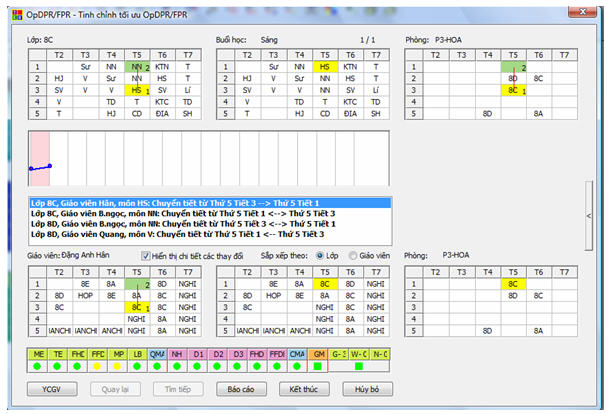
Trong khung thời khóa biểu phòng bên phải, phía trên là thời khóa biểu phòng trước khi thực hiện lệnh, bên dưới là thời khóa biểu phòng sau khi thực hiện lệnh. Hy vọng rằng thuật toán OpDPR/FPR sẽ có tính hiệu quả cao và được dùng nhiều trên thực tế.
School@net
|

 Xem giỏ hàng
Xem giỏ hàng Bài viết này sẽ mô tả chi tiết tất cả các tính năng mới của phần mềm TKB 8.5.
Bài viết này sẽ mô tả chi tiết tất cả các tính năng mới của phần mềm TKB 8.5.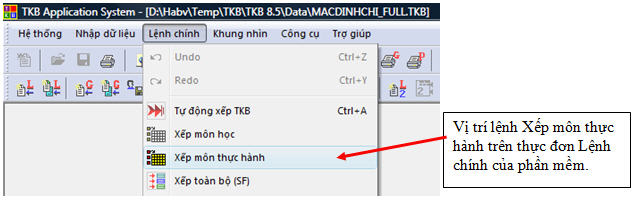
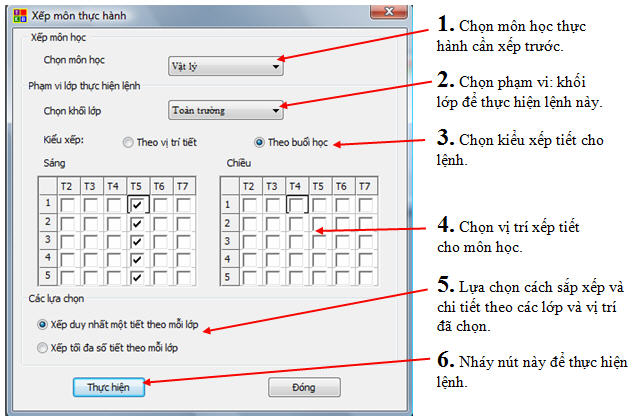
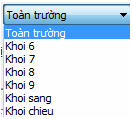
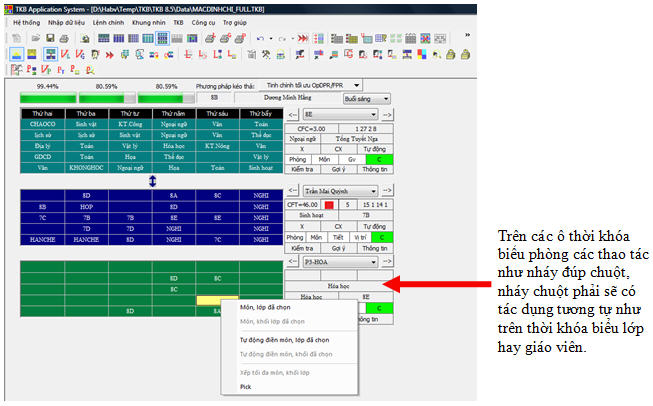
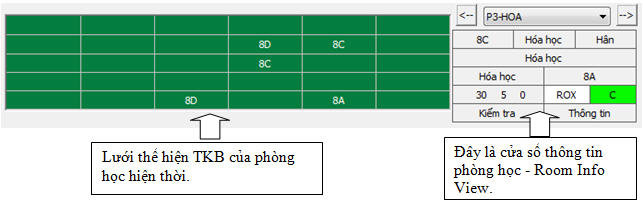
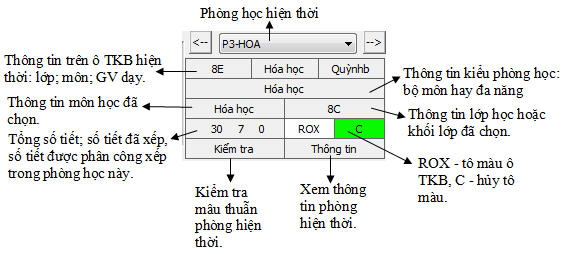
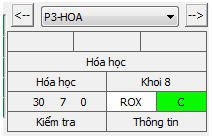
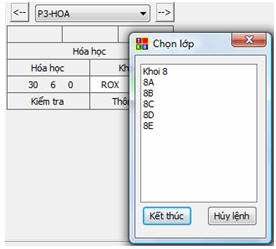
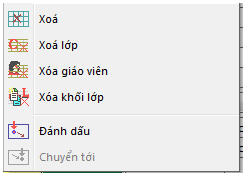
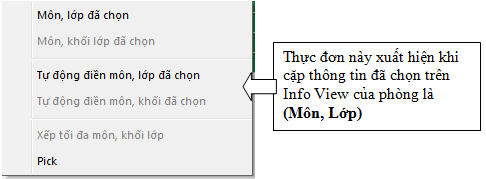
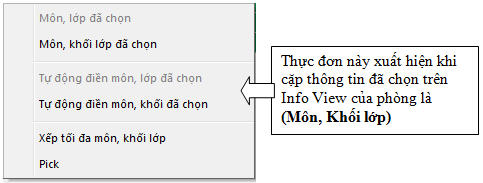
 trên thanh công cụ chính của phần mềm.
trên thanh công cụ chính của phần mềm.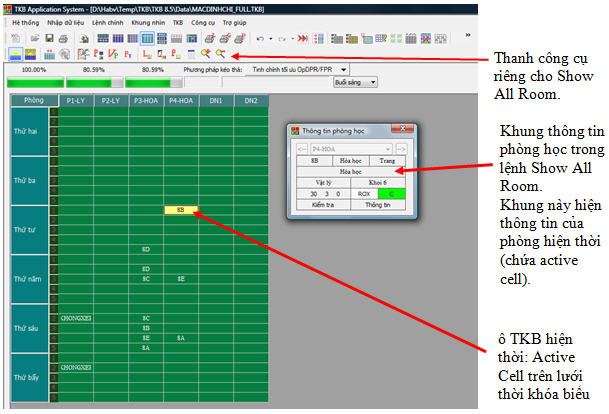
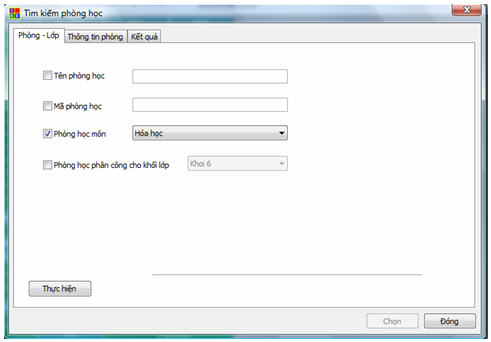
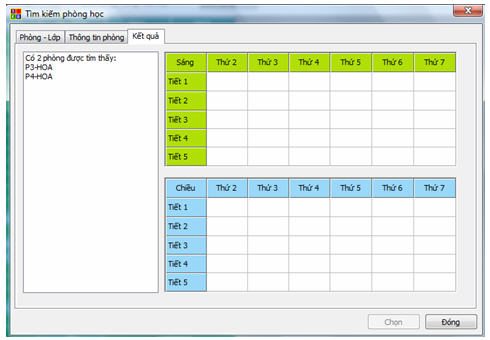
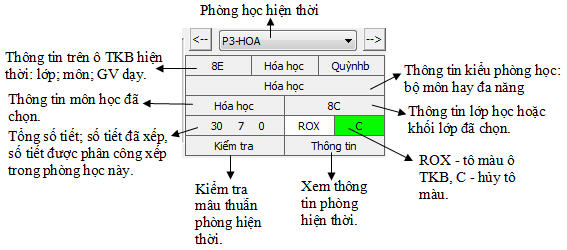
 trên thanh công cụ dùng để bật / tắt hiển thị khung thông tin này.
trên thanh công cụ dùng để bật / tắt hiển thị khung thông tin này.